3.2.5 输入掩码
在向数据库输入数据时,可以使用“输入掩码”约束输入的数据,输入掩码是一种约束,验证输入的数据是否符合掩码规则,对于不符合掩码规则的数据,不能存放到数据表中。
系统为文本型和日期/时间字段提供了建立字段输入掩码的向导,根据向导的提示,可以快速建立文本型和日期/时间型字段的输入掩码。
任务3.8 定义“学生表”中“学号”字段的输入掩码。学号是文本型数据,由10位0~9的数字。
操作步骤:
(1)打开“学生表”的设计视图,选择“学生编号”字段,单击“常规”属性中“掩码字符”文本框右侧“生成”按钮,启动向导,如图3-29所示。
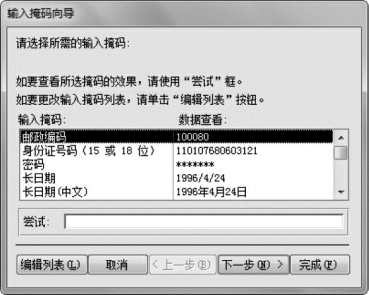
图3-29 “输入掩码向导”之一
(2)由于“学生编号”与“邮政编码”类似,选中“邮政编码”,单击“编辑列表”,弹出“自定义输入掩码向导”对话框,在“说明”文本框中修改为“编号”,“输入掩码”文本框中输入10“0”,示例数据输入“0123456789”,单击“关闭”按钮,如图3-30所示。
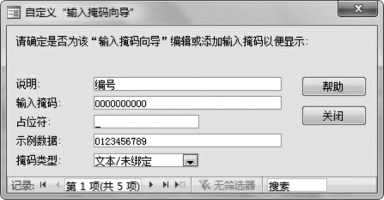
图3-30 “自定义输入掩码向导”对话框
(3)返回“输入掩码向导”,选择“编号”,下面全部默认,不必修改,直接单击“完成”按钮。
(4)切换到“数据表视图”,选中“学号”文本框,显示输入掩码占位符10个“_”,用户只有输入10位0~9的字符,在输入中不允许少输、多输或输入其他字符。达到自我验证作用。
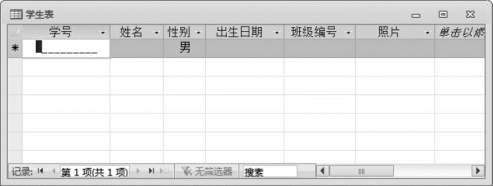
图3-31 “学号”输入掩码的约束
说明:如果在“输入掩码向导”对话框中,选择“密码”选项,则在数据表视图中,字段数据以“*”显示,达到“加密”作用。
任务3.9 定义“学生表”中的“出生日期”的“输入掩码”,要求按“yyyy-mm-dd”格式输入数据。
操作步骤:
(1)打开“学生表”的设计视图,选择“出生日期”字段,选择“常规”选项卡中“输入掩码”文本框右侧“生成”按钮,弹出“请选择所需的输入掩码”对话框,如图3-32所示。
(2)在“输入掩码”列表框中,选择“短日期”类型,单击“下一步”按钮,弹出“请确定是否更改输入掩码及占位符”对话框,如图3-33所示。选择默认的输入掩码“0000/99/99”;占位符“_”,单击“完成”按钮。
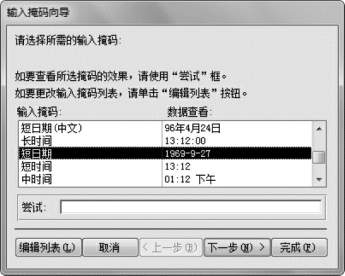
图3-32 选择所需的输入掩码
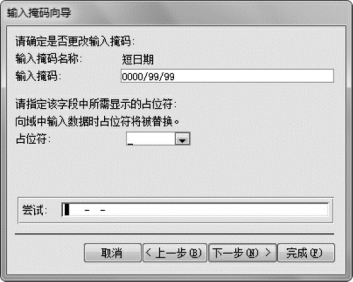
图3-33 确定输入掩码及占位符
(3)返回“学生表”的设计视图,系统自动填充输入掩码内容,如图3-34所示。
(4)切换到“数据表视图”,选中“出生日期”文本框,显示输入掩码占位符“___--___”,如图3-35所示,用户只有输入4位年,1~2位月,1~2位日,达到自我验证作用。
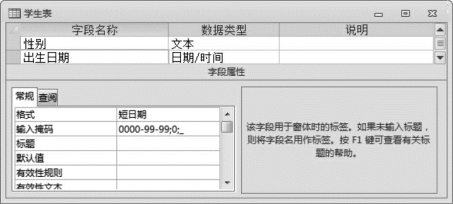
图3-34 创建“输入掩码”的样式
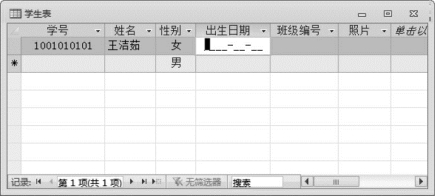
图3-35 “出生日期”输入掩码的约束
